Convertir ASE en X
Comment convertir des fichiers ASE 3D au format X pour DirectX en utilisant Blender et d’autres outils recommandés.
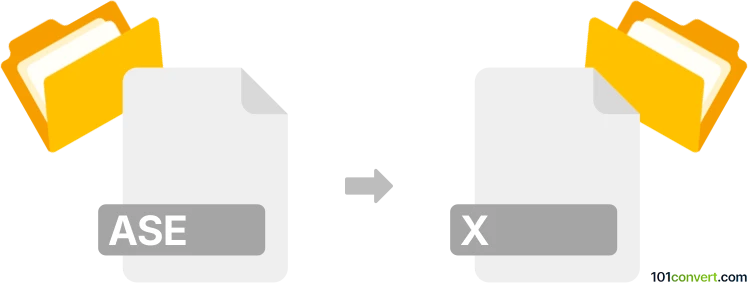
Comment convertir ase en fichier x
- Autre
- Aucune note pour l'instant.
101convert.com assistant bot
2 mois
Comprendre les formats de fichiers ASE et X
ASE (ASCII Scene Export) est un format de fichier de scène 3D basé sur du texte, développé par Autodesk pour l’exportation de modèles 3D, de matériaux et de données de scène depuis 3ds Max. Il est largement utilisé pour transférer des assets 3D entre différents logiciels et moteurs de jeu.
X (DirectX Model) est un format de fichier développé par Microsoft pour stocker des modèles 3D, des maillages, des textures et des données d’animation. Il est couramment utilisé dans le développement de jeux avec DirectX, en particulier pour les anciens moteurs et outils.
Pourquoi convertir ASE en X ?
La conversion de fichiers ASE en format X est souvent nécessaire lorsque vous souhaitez utiliser des assets 3D créés dans 3ds Max ou un logiciel similaire dans un moteur de jeu ou une application basée sur DirectX. Le format X est optimisé pour la compatibilité avec DirectX, ce qui en fait un choix privilégié pour certains flux de travail de développement.
Meilleurs logiciels pour la conversion ASE vers X
La méthode la plus fiable pour convertir ASE en X consiste à utiliser Blender, une suite de modélisation 3D gratuite et open source. Blender prend en charge l’importation de fichiers ASE via des add-ons et peut exporter au format X avec le script d’exportation adéquat.
Comment convertir ASE en X avec Blender
- Installez Blender depuis le site officiel.
- Installez un add-on d’importation ASE si ce n’est pas inclus par défaut (recherchez « Blender ASE import add-on »).
- Ouvrez Blender et allez dans File → Import → ASE (.ase) pour importer votre fichier ASE.
- Une fois le modèle chargé, allez dans File → Export → DirectX (.x). Si l’exportateur DirectX n’est pas disponible, installez l’add-on d’exportation DirectX.
- Choisissez vos paramètres d’exportation et enregistrez le fichier au format X.
Convertisseurs alternatifs
D’autres outils pouvant aider à la conversion d’ASE en X incluent :
- 3ds Max avec le plug-in Panda DirectX Exporter
- FragMotion (commercial, mais prend en charge les deux formats)
Conseils pour une conversion réussie
- Vérifiez la compatibilité des matériaux et textures après la conversion.
- Contrôlez l’intégrité des maillages et des données d’animation, car certaines fonctionnalités peuvent ne pas être transférées parfaitement.
- Utilisez toujours les dernières versions des add-ons d’import/export pour de meilleurs résultats.
Remarque : cet enregistrement de conversion ase vers x est incomplet, doit être vérifié et peut contenir des inexactitudes. Veuillez voter ci-dessous pour savoir si vous avez trouvé ces informations utiles ou non.